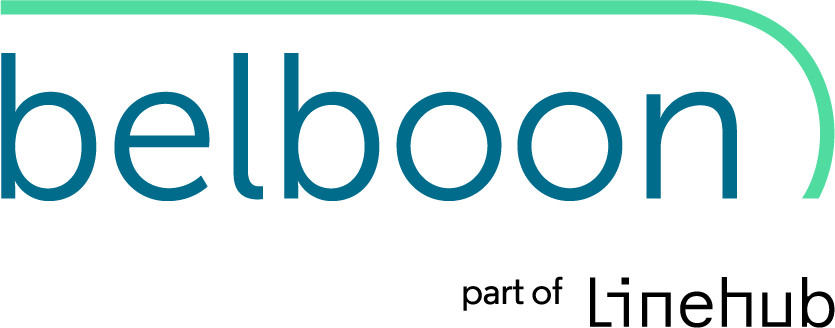Werbemittel verwalten
Werbemittel kannst du verwalten unter:
→ Creatives → Manager
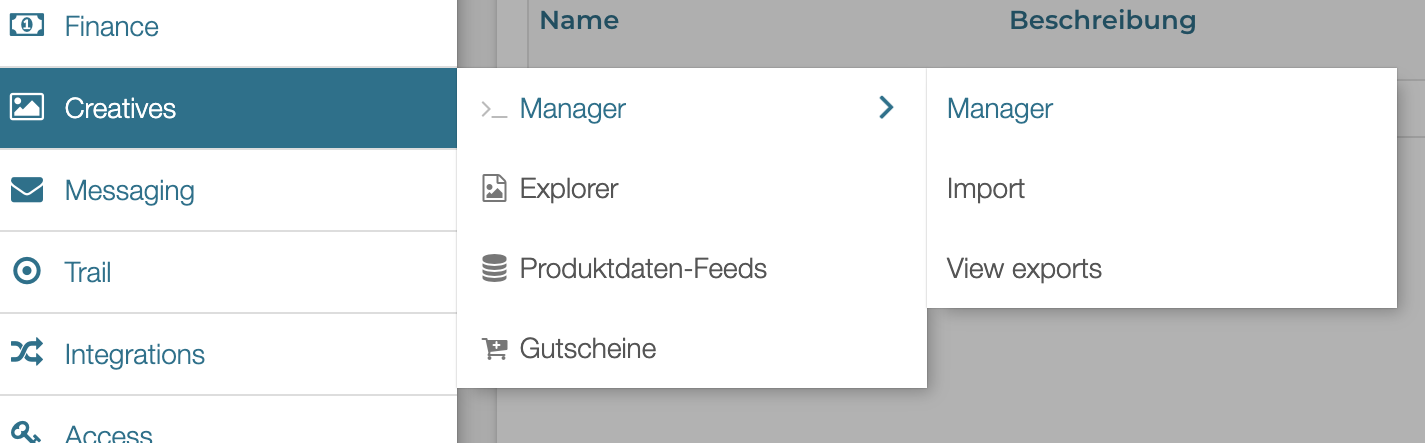
Um Werbemittel hochzuladen, muss zunächst ein Ordner angelegt werden!
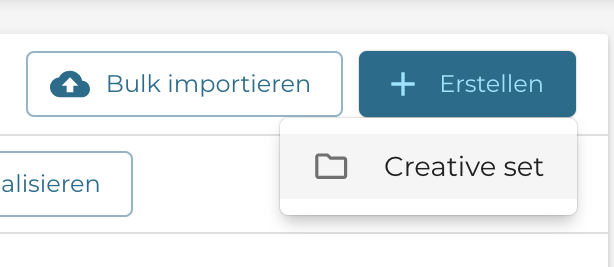
→Klicke den „Erstellen“ Button oben rechts
→Klicke auf „Creative set“
Empfehlung:
Sortiere deine Werbemittel in verständlichen Ordnern, sodass deine Partner schnell die Werbemittel finden, die sie brauchen. Vermeide zu viele und unstrukturierte Werbemittelordner.
Strukturierungsmöglichkeiten: Bannerformate; Jahreszeiten/Feiertage; Produktkategorien; besondere Aktionen/Gutscheincodes
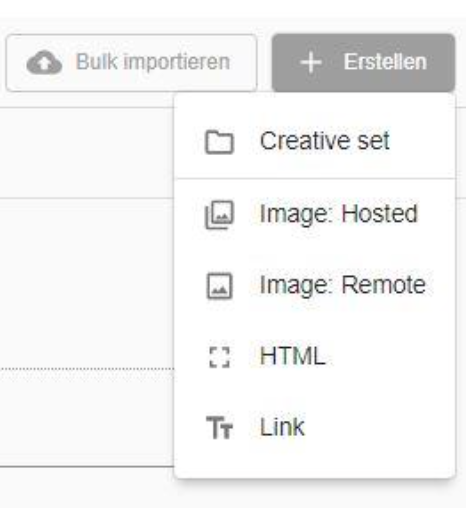
Öffne einen deiner Ordner und klicke erneut auf „Erstellen“.
Dort siehst du vier Möglichkeiten, um deine Werbemittel hochzuladen.
- Image: Hosted: Bild aus Datei auswählen und hochladen
- Image: Remote: Bild URL eingeben
- HTML: mit HTML Code hochladen
- Link: Link hinzufügen für Textwerbemittel
(Referenz ID wird automatisch vom System ausgefüllt)
Empfohlene Bannerformate:
Desktop:
• 120×600
• 160×600
• 300×250
• 468×60
• 728×90
Mobile:
• 320×50
• 300×50
• 320×480
• 480×320
• 1024×768
• 768×1014
Wir empfehlen zudem mindestens ein Textwerbemittel zur Verfügung zu stellen.
Banner-Sets:
- Falls ihr animierte Banner bereitstellen wollt, sollten sie nach max. 15 Sekunden automatisch stoppen
- Die empfohlene Bannergröße liegt bei max. 50KB
- Zum Start reicht ein generisches Bannerset sowie 1-2 Bannersets zu gewünschten Themenschwerpunkten vollkommen aus
Banner NICHT löschen, sondern durch einen neuen Banner ersetzen. Auf diese Weise bleiben die Tracking-Links aktiv und die Perfomance wird nicht unterbrochen.
Achtung: Werbemittel zu bestimmten Rabatten oder Gutscheincodes usw. nach Ablauf wieder löschen, damit Publisher nicht versehentlich für ungültige Aktionen werben.